
时间:2020-11-09 20:04:24 来源:www.win10xitong.com 作者:win10
windows系统已经非常普及了,而且稳定性也相当的高。但是还是会遇到很多问题,比如Win10电脑桌面比例突然变大就是其中一个。根据大数据分析,确实有很多用户都会面对Win10电脑桌面比例突然变大的情况。那我们应当如何面对这个Win10电脑桌面比例突然变大问题呢?其实可以来看看小编是怎么处理的:1、鼠标右击桌面空白处,点击"显示设置";2、点击显示栏目,进行"缩放与布局"百分比调整就能够很好的处理这个问题了。下面小编就和大家一起来看看Win10电脑桌面比例突然变大的详尽处理举措。
具体操作步骤:
第一步:鼠标右击桌面空白处,点击"显示设置";
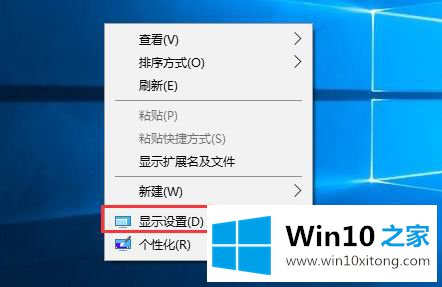
第二步:点击显示栏目,进行"缩放与布局"百分比调整;
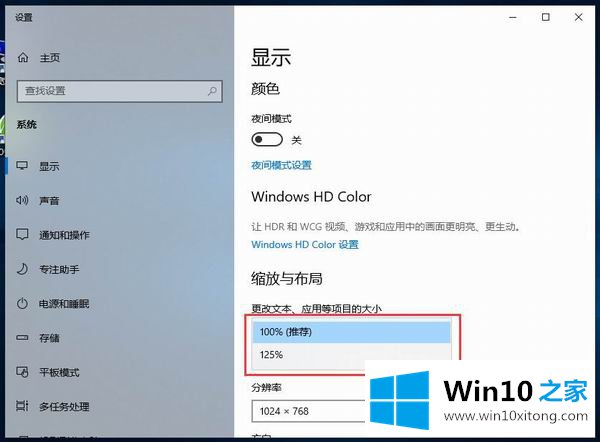
第三步:如若还是觉得win10电脑图标大,可以点击"高级缩放设置";
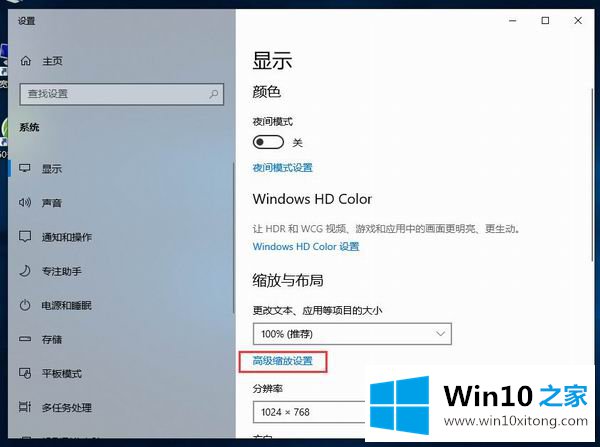
第四步:进行"自定义缩放"设置。
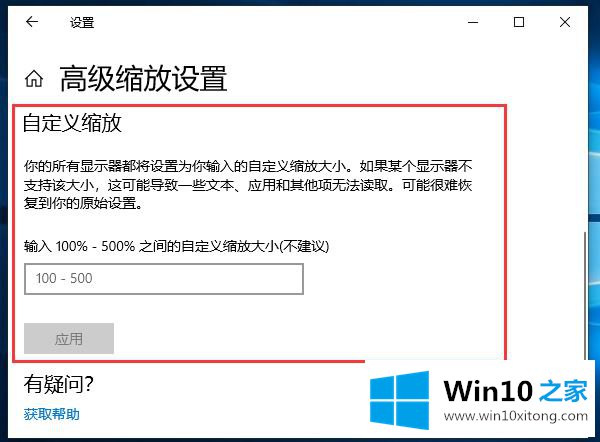
综上就是Win10电脑桌面比例突然变大的解决方法,希望能帮助到大家解决问题。
以上的内容已经非常详细的说了Win10电脑桌面比例突然变大的详尽处理举措,很简单的几个设置就可以解决Win10电脑桌面比例突然变大的问题,如果你还没有解决好,那么多用上面的方法尝试几次,问题一定可以解决的。